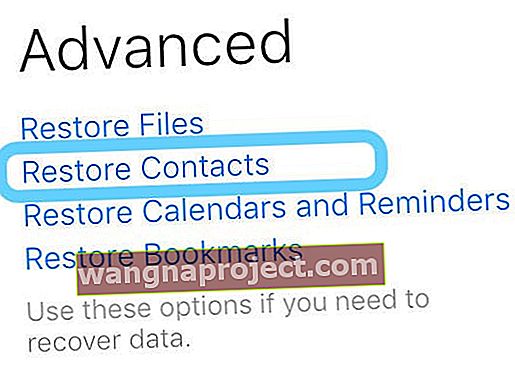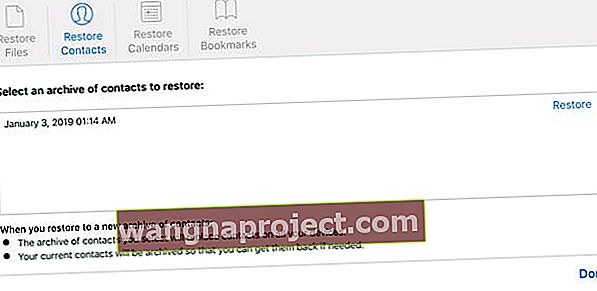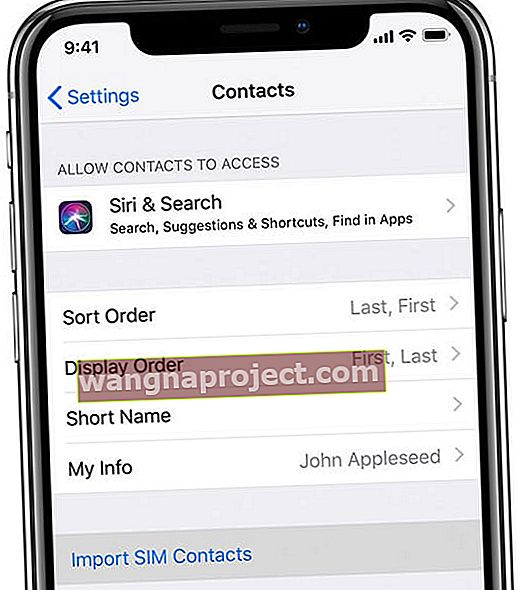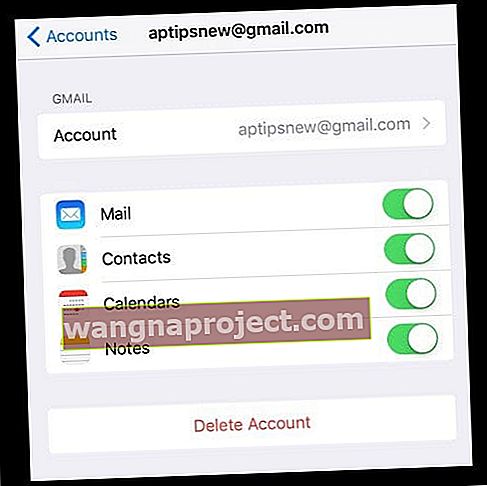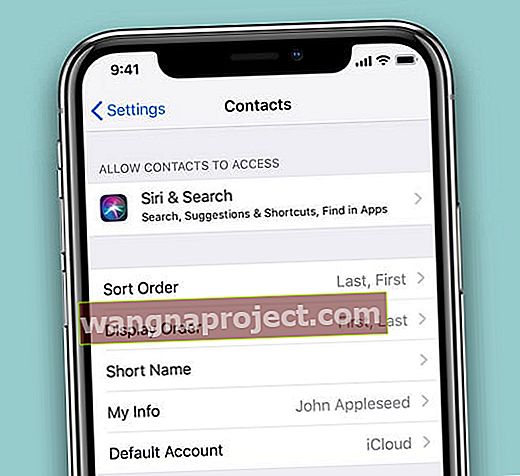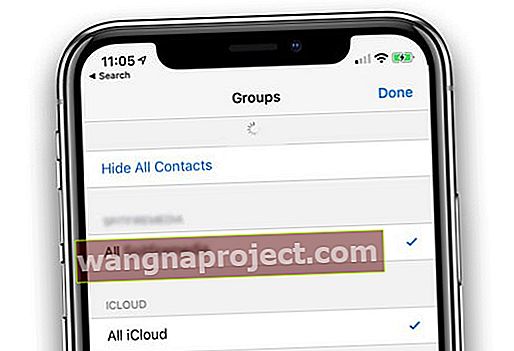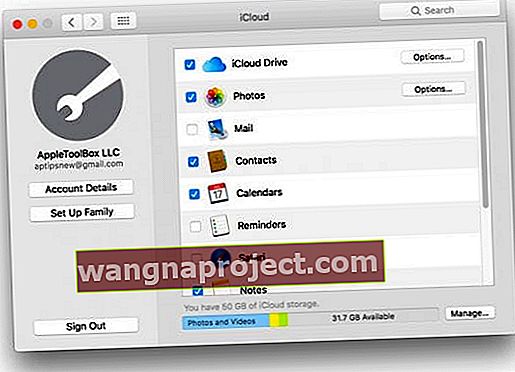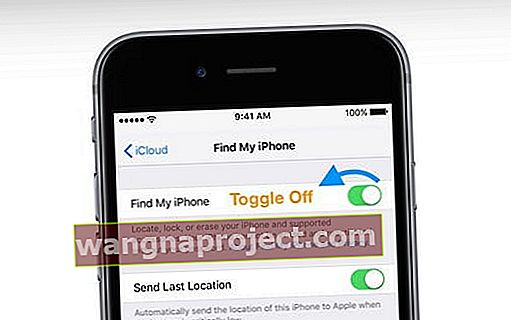Bir iOS Güncellemesinden sonra kişilerinizi mi kaybettiniz veya yanlışlıkla cihazınızdan mı sildiniz? İyi haber şu ki, kişileri daha önceki bir iCloud yedeklemesinden geri yükleyebilirsiniz!
Birkaç kullanıcı, iOS güncellemesinden sonra kişilerinin tamamının veya bir kısmının kaybolduğunu bildirdi. Bu sorunla sürekli olarak karşılaşırsanız, sorununuzu çözmek için aşağıdaki adımları deneyin. Bir iPhone'da kayıp kişileri nasıl kurtaracağınız aşağıda açıklanmıştır.
Kişilerinizi iCloud ile Geri Yükleme
Kişilerinizi iCloud'u kullanarak otomatik olarak arşivlerseniz, kişilerinizi önceki bir sürümden geri yükleyebilirsiniz. iCloud, iletişim bilgilerinizi saklar.
Kişilerinizi kaybetmeden önce iCloud Sync'i Kişiler ile daha önce etkinleştirdiyseniz, kişi bilgilerinizi yalnızca iCloud aracılığıyla eşitleyebilirsiniz.
Kişilerinizi iCloud ile senkronize edip yedekleyip yedeklemediğinizi kontrol etmek için Ayarlar> Apple Kimliği Profili> iCloud> Kişiler'e gidin ve AÇIK olarak ayarlandığını doğrulayın.
İCloud Kişileri Nasıl Geri Yüklenir
- Öncelikle, hesabınızla iCloud'un web sitesinde oturum açın
- Apple Kimliğiniz için İki Faktörlü Kimlik Doğrulamayı etkinleştirdiyseniz kodu girin
- Giriş yaptıktan sonra, kişiler simgesine dokunarak kişilerinizin iCloud'da orada olduğunu doğrulayın.
- Ayarlar Uygulamasına gidin ve dokunun

- Gelişmiş Bölüme ilerleyin
- Kişileri Geri Yükle'yi seçin
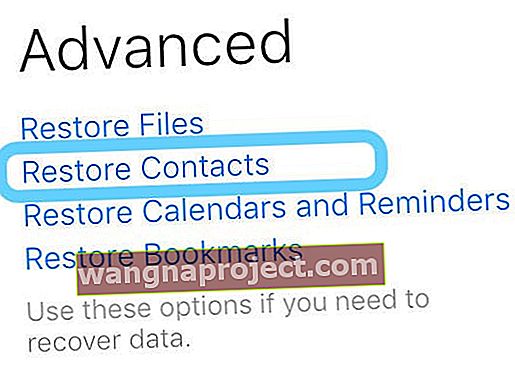
- Mevcut arşivlerin tarihlerine bakın
- Geri yüklenecek tarihi seçin ve Geri Yükle Düğmesine basın
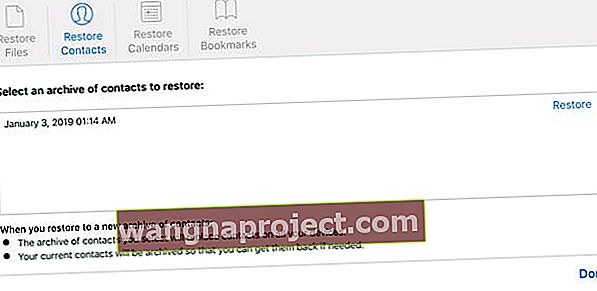
- İCloud'un Kişiler geri yüklemesini tamamlamasını bekleyin. Bittiğinde, cihazınızı kontrol edin ve ardından iCloud web sitesini kapatın.
Kişileri bir SIM'den içe aktarın
- Kişileri SIM kartınızda veya daha önce kullanılmış bir SIM kartta depoluyorsanız, bu seçeneği deneyebilirsiniz.
- Önceki telefonunuzdaki SIM kartı iPhone'unuza takın - uygunluğunu kontrol edin!
- Ayarlar> Kişiler> SIM Kişilerini İçe Aktar
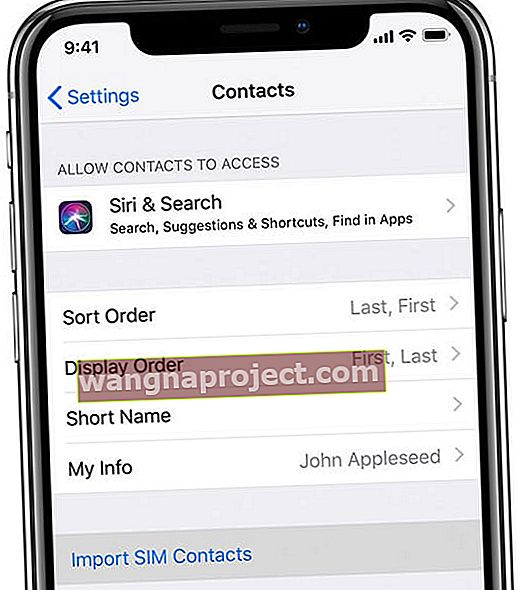
- İçe aktarmanın bitmesini bekleyin
- Daha önce kullanılmış bir SIM kart kullandıysanız, bu SIM kartı çıkarın ve iPhone SIM kartınızla değiştirin.
- Kişiler Uygulamasını açın ve tüm kişilerinizin doğru şekilde içe aktarıldığını doğrulayın
E-posta Hesabı Kişilerini iPhone'unuza Aktarın
- Farklı e-posta hesabınızdaki tüm kişilerinizi Ayarlar> Parolalar ve Hesaplar aracılığıyla kolayca ekleyin
- Bir hesaba dokunun
- Kişileri (ve senkronize etmek istediğiniz diğer her şeyi) AÇIN
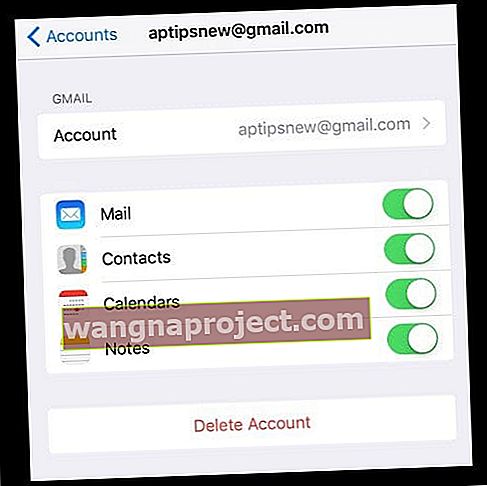
- Bunu iPhone'unuzla kişileri paylaşmak istediğiniz her e-posta hesabı için yapın.
Kişilerinizi iCloud Kişileriyle Eşitleyin
Artık tüm kişileriniz iPhone'unuzda olduğuna göre, onları iCloud Kişilerinizle eşzamanlamak önemlidir, böylece farklı aygıtlarda sakladığınız tüm kişi bilgileri iCloud'a yüklenir.
İCloud'un kişilerinizi yönetmesinin bir başka yararı da, bir aygıtta yaptığınız herhangi bir değişikliğin, Mac'ler ve Windows için iCloud dahil diğer tüm aygıtlarınızda otomatik olarak güncellenmesidir!
İCloud Kişiler'i açmazsanız tüm bu kişi bilgileri iCloud'a yedeklenmez ve aygıtlar arasında eşzamanlanmaz.
İPhone, iPad veya iPod touch'ınızda
- Gidin Ayarlar> Apple Kimliği Profili> iCloud
- Kişiler üzerinde geçiş yap

- Birleştirmeniz veya İptal etmeniz istenirse, Birleştir'e dokunun.
- Cihazınızın tüm kişi bilgileri iCloud'a yüklenir
- Git Ayarlar> Rehber
- Varsayılan Hesap'a gidin ve bunun iCloud yazdığını doğrulayın. Değilse, ona dokunun ve iCloud olarak değiştirin
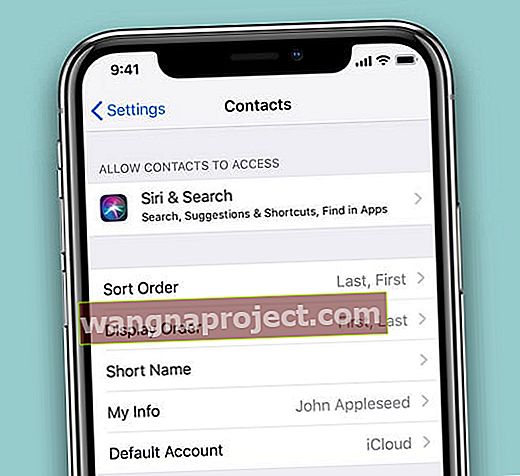
- Şimdi, eklediğiniz herhangi bir yeni kişi de doğrudan iCloud hesabınıza gider
- Son olarak, kişi gruplarınızı yenileyin
- Kişiler uygulamasını açın
- Sol üst köşedeki Gruplar'a dokunun
- Gruplarınızı yenilemek için listede aşağı kaydırın
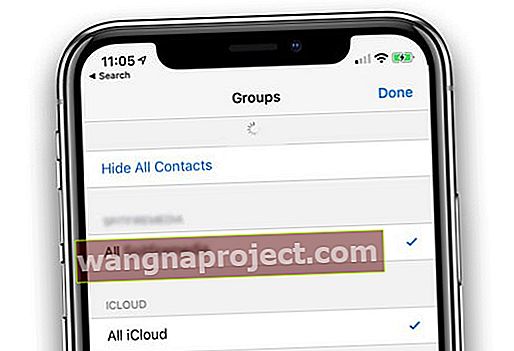
Mac'inizde
- Ho Elma menüsü> Sistem Tercihleri> iCloud
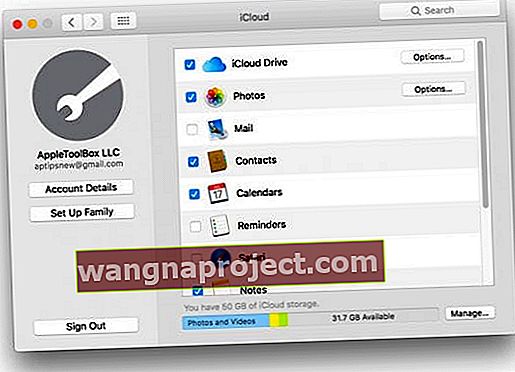
- Kişilerin yanındaki kutuyu işaretleyin
İTunes ile Kişileri Geri Yüklemeye Ne Dersiniz?
Kişilerinizi iTunes kullanarak geri yükleyebilirsiniz; ancak iTunes, SADECE kişilerinizi geri yüklemenize izin vermez. Bunun yerine, kaybettiğiniz kişileri içeren tüm cihazınızı geri yüklemeniz gerekir.
Bu, iTunes'un cihazınızı bu kişiler kaybolmadan önce yapılan bir yedeklemeye geri yüklediği anlamına gelir. Dolayısıyla, daha fazla fotoğraf çektiyseniz, ek metinler gönderdiyseniz veya indirdiğiniz uygulamalar ve diğer içerikler aktarılmayacaktır.
Bu nedenle, gerekmedikçe bu rotaya gitmenizi önermiyoruz!
İPhone'unuzu iTunes aracılığıyla Geri Yüklemek İçin
- Ayarlar> Apple Kimliği Profili> iCloud> iPhone'umu Bul aracılığıyla iCloud'dan iPhone'umu Bul'u kapatın
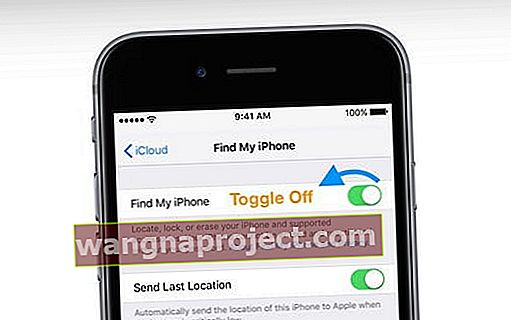
- İPhone'unuzu bir USB kablosu kullanarak bir bilgisayara bağlayın ve iTunes'u başlatın
- Cihazınıza dokunun ve Özet'i, ardından Yedeklemeyi Geri Yükle'yi tıklayın

- Eksik kişilerinizi içeren iTunes yedeklemesini seçin
- Bu kişileri geri almak için Geri Yükle'ye dokunun